Añadir Oracle Database.
Para añadir una base de datos Oracle al inventario, haga lo siguiente:
-
Asegúrese de que cumple los requisitos necesarios.
-
Haga clic en Ajustes en el panel izquierdo del producto.
-
Vaya a la pestaña Inventario y haga clic en Añadir nuevo.
-
En el cuadro de diálogo que se abre, haga clic en Oracle Database. Se abre la página Añadir nueva base de datos Oracle.
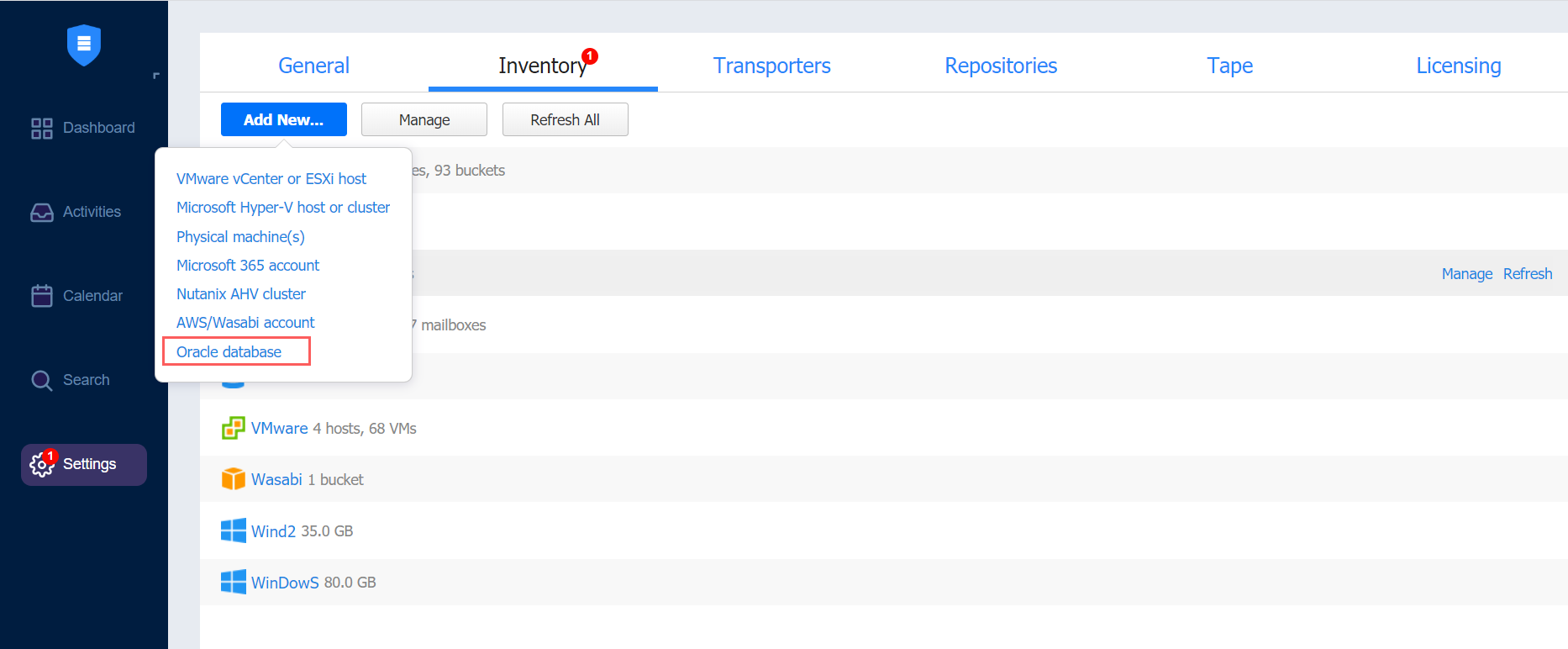
-
Facilite la siguiente información:
-
Nombre para mostrar: introduce el nombre preferido para la base de datos.
-
Hostname o IP: especifique el nombre de host o la dirección IP de la base de datos de Oracle Database que desea añadir.
-
Nombre de usuario OS: Introduzca su nombre de usuario OS.
-
Contraseña del sistema operativo: Introduzca su contraseña del sistema operativo.
-
SID de la base de datos: introduce el SID de la base de datos o el identificador del sistema Oracle específico de esa base de datos.
-
Nombre de usuario de Oracle: introduzca su nombre de usuario de Oracle si las credenciales del SO no pertenecen a grupos especiales de Oracle (OSDBA/OSOPER). En caso contrario, deje la casilla vacía.
-
Contraseña de Oracle: introduzca su contraseña de Oracle si las credenciales del SO no pertenecen a grupos especiales de Oracle (OSDBA/OSOPER). En caso contrario, deje la casilla vacía.
-
-
Haz clic en Añadir. La base de datos Oracle Database se añade al inventario.
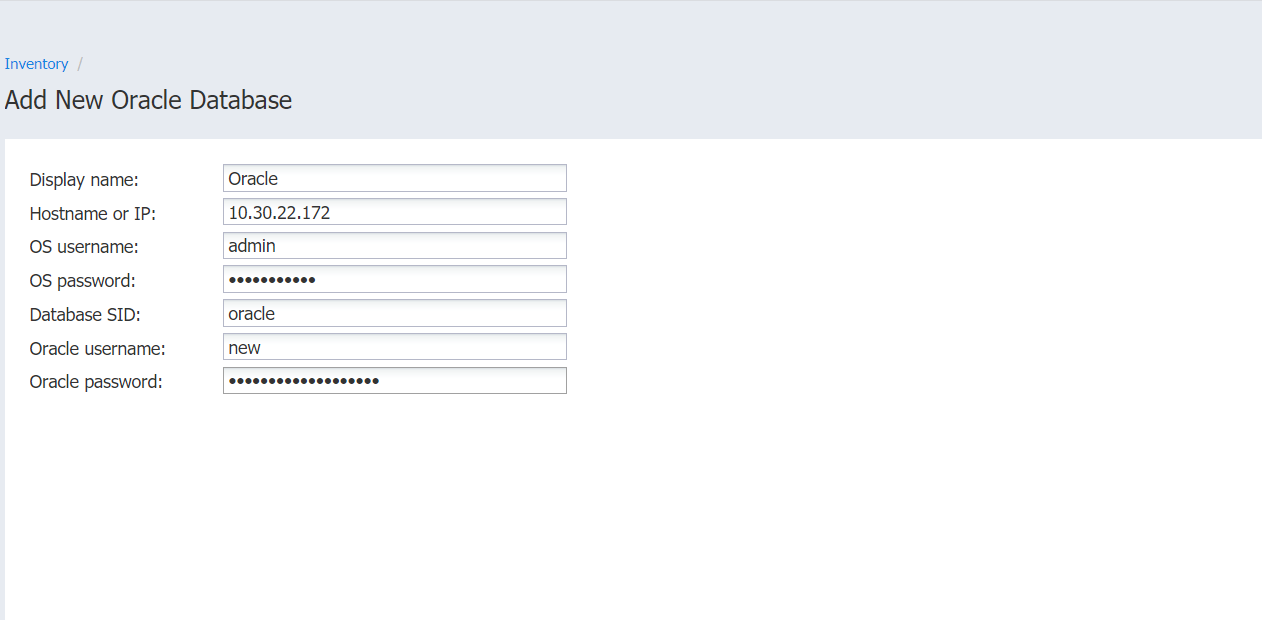
Obtención del SID de Oracle Database
Para obtener el SID de su base de datos Oracle, siga estos pasos:
-
Abra el cuadro de comandos Ejecutar (tecla Windows+R).
-
Escriba
regediten el cuadro de diálogo Ejecutar comando para abrir el editor del registro y haga clic en Aceptar.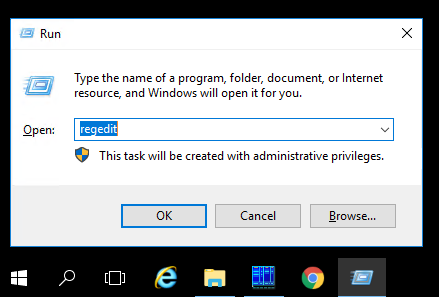
-
Vaya al Registro de claves de su Oracle Home. La ruta de ubicación es la siguiente: HKEY_LOCAL_MACHINE >SOFTWARE >ORACLE>
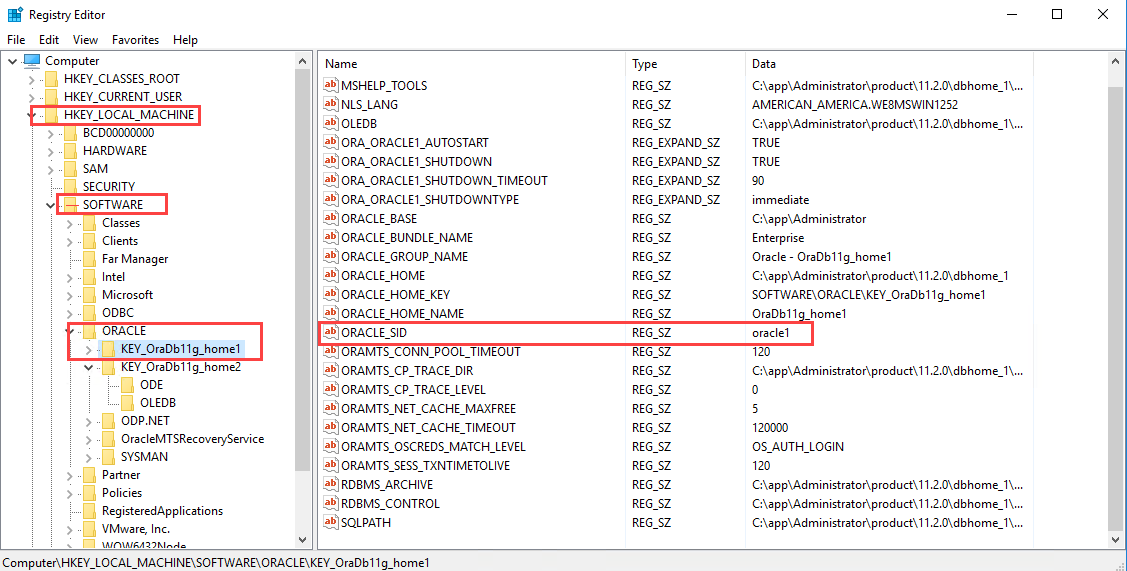
-
La entrada ORACLE_SID muestra su SID.